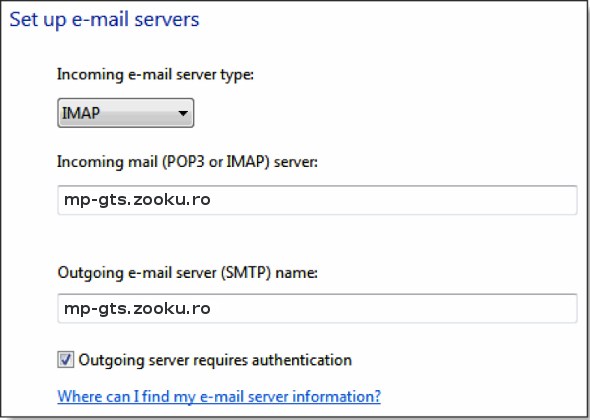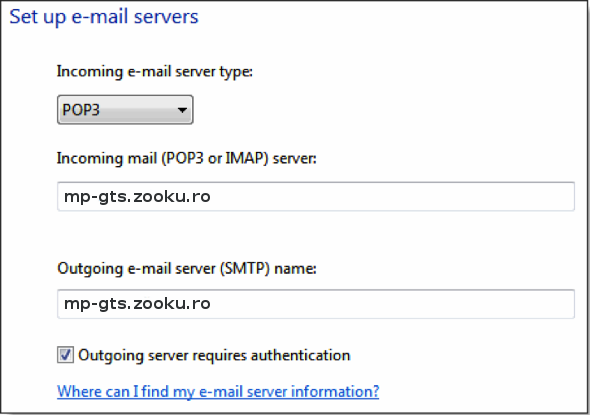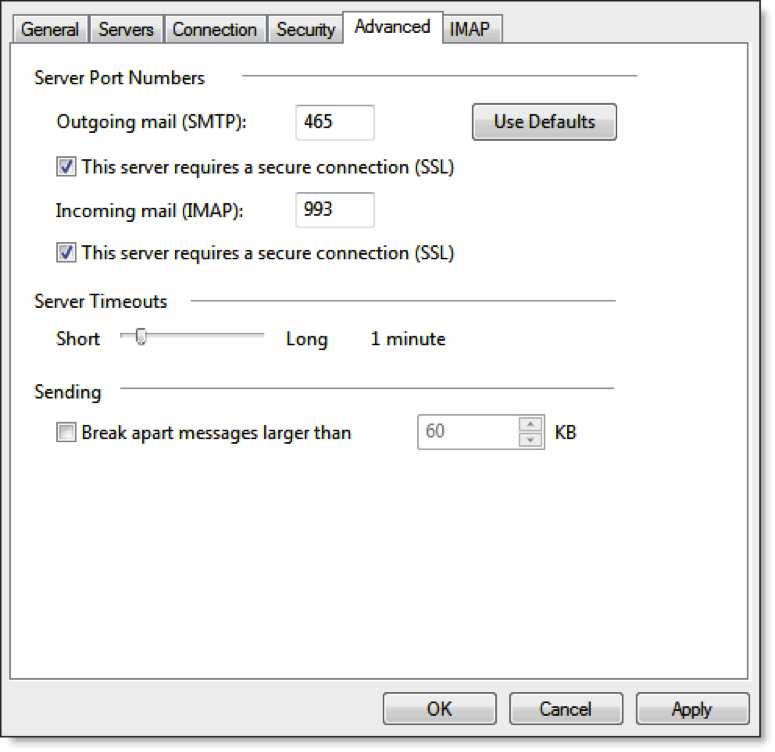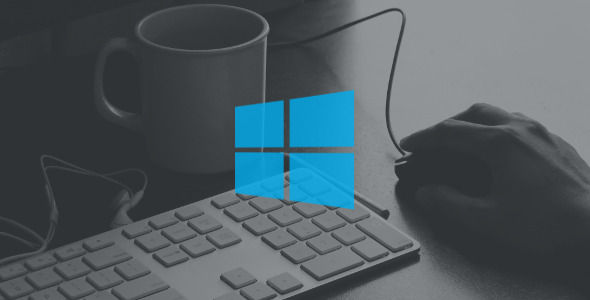
Configurare email Windows Mail
Mai jos regasesti pasii pentru adaugarea dar si pentru editarea unei adrese in Windows Mail:
1. Pentru crearea unei noi casute de email:
- Deschide aplicatia Windows Mail
- De la meniul Tools selecteaza Accounts
- Apasa Add
- Apoi, apasa Next
2. Pentru editarea unei casute existente:
- Mergi la Tools -> Accounts . Selecteaza adresa de email dorita si apasa butonul Properties
3. Apoi, urmezi pasii de mai jos pentru a continua setarile casutei noi sau editarea celei existente:
- Completeaza numele si prenumele in casuta. Acestea se vor afisa cand expediezi mesaje.
- In fereastra noua, completeaza campurile necesare:
- Incoming mail server: poti opta pentru IMAP sau POP3. Diferenta dintre cele doua o gasesti aici
1. Daca alegi IMAP, atunci: Account Type: IMAP
2. Daca alegi POP3, atunci: Account Type: POP3
Pentru Incoming mail (POP3 or IMAP) si Outgoing e-mail server (SMTP) tasteaza mp-gts.zooku.ro
Nu uita sa bifezi casuta Outgoing server requires authentication
Apoi, apasa Next
Your name: Nume si prenumele tau
Email adress: adresa completa de email
- Introdu parola casutei de email pe care o configurezi
- Bifeaza “Remember password”
Apasa Next
Va aparea un mesaj de confirmare a casutei create. Daca nu doresti sa descarci mesajele de pe server, atunci bifeaza casuta “Do not download my e-mail at this time”.
Apasa Finish
Contul creat va fi selectat.
- Mergi la Properties si alege meniul Advanced.
- Bifeaza optiunile This server requires a secure connection (SSL)
- Asigura-te ca portul de expediere (SMTP) este 465
- Apasa OK, apoi Close
Gata!
In cazul in care intampini erori, te rugam sa ne contactezi si te ajutam cu placere.